只要上网,每天你都会到各种各种的资讯,今日小编也是到网上收集了一些与Win7如何让电脑定时关机Win7如何取消自动关机相关的信息,那么下面分享给大家一起了解下吧。
Win7怎么让电脑定时关机?想必大家一定有遇到过这样的烦恼吧,电脑文件下载到一半或传输到一半的时候,而你有事需外出,关机吧太可惜了,不关机吧又浪费电,还会影响电脑的使用寿命,那么该如何是好呢?这时候选择电脑定时关机是最好的解决办法。那么,Win7电脑定时关机怎么设置呢?详看下文。
Win7设置电脑定时关机的方法:
1、在桌面的空白处点击右键---【新建】----【快捷方式】;
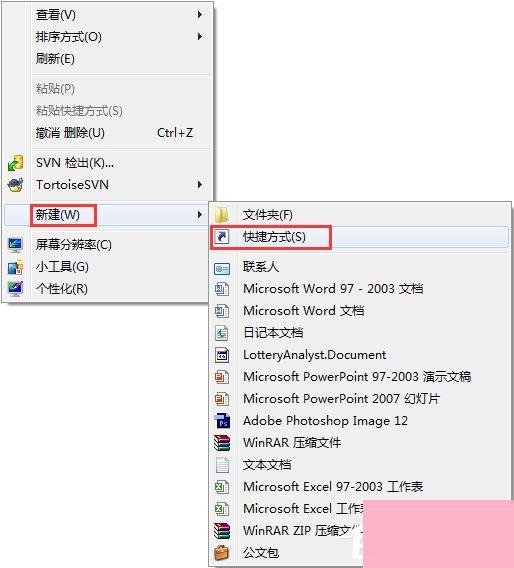
2、点击【快捷方式】后:输入【at 18:00 shutdown -s】在对像位置。
注:里面的18:00就是18点关闭电脑,以后也是到这个时间也会自动关机的。
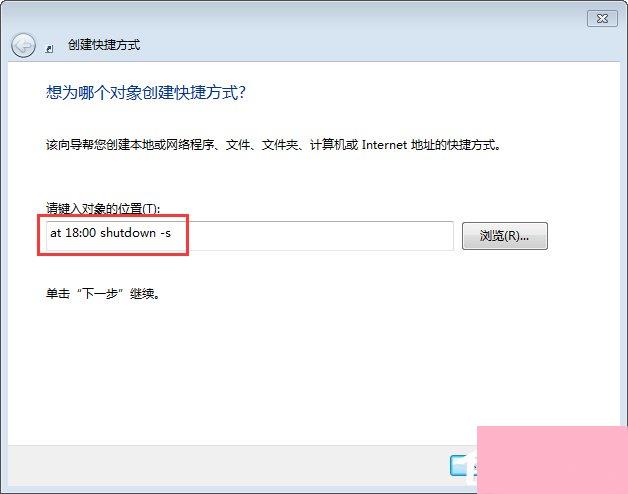
3、输入快键方式的名称;
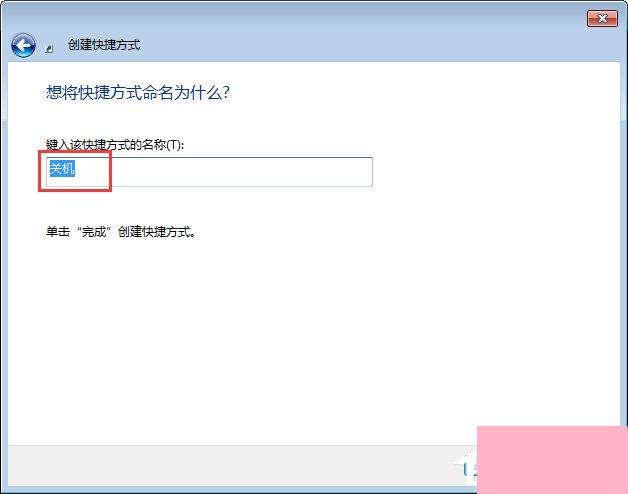
4、确定以后,会在桌面显示一个【关机】的快捷方式。
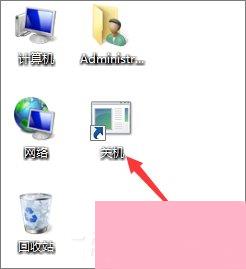
5、如果要定时18:00关机就双击一下【关机】,双击关机会出现一个小框,闪一下就会自动关闭的。
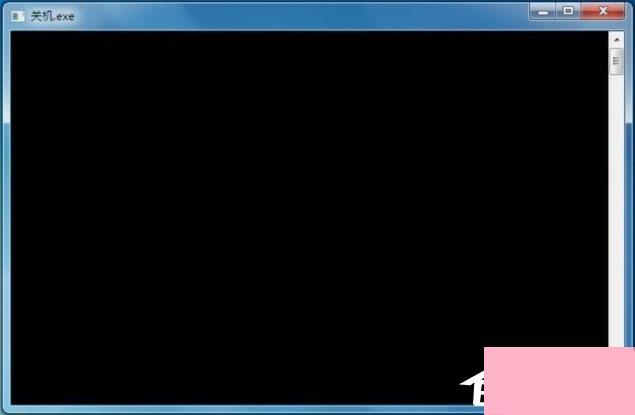
6、到关机的前一分钟会出来一个提示,如图。
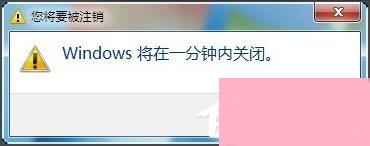
Win7怎么取消自动关机?
取消自动关机的设置方法也差不多,就是在第二步的时候输入的命令不一样,输入:【shutdown -a】,后面的就和设置关机是一样的。
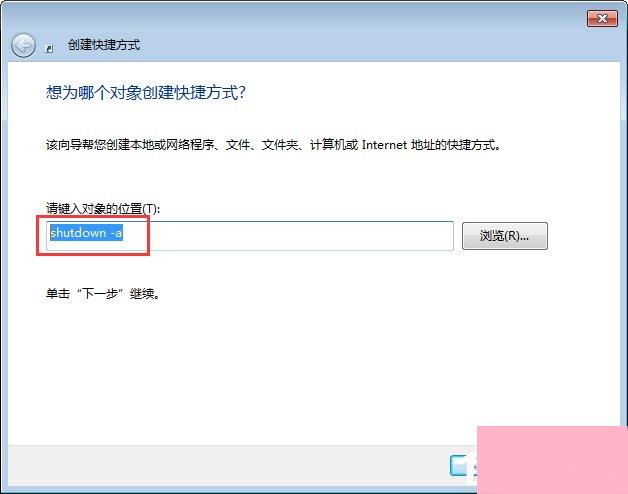
关于Win7电脑定时关机的设置方法就给大家讲解到这边了,电脑自带的定时关机功能还是非常实用的,大家还是有必要掌握起来的。大家如果又不需要电脑定时关机了,可以按照上面介绍的取消自动关机命令进行关闭。更多关于Win7设置电脑定时关机的方法,大家还可以参考以下文章:《Win7定时关机怎么设置? Win7设置定时关机的方法》
通过上面的介绍,相信大家对于这个Win7如何让电脑定时关机Win7如何取消自动关机也有了一定的了解了,希望小编精心整理的这篇内容能够解决你的困惑。